Anleitung: Dynamisches Formular erstellen
AFS-Formulare verfügen über dynamische Funktionen, die sich je nach gewünschtem Verwendungszweck konfigurieren lassen. So kommt es z. B. oft vor, dass unterschiedliche Daten abgefragt werden müssen, wenn eine natürliche oder eine juristische Personen einen Antrag stellt. Damit nun nicht mehrere Formulare mühsam erstellt werden müssen, kann AFS je nach Auswahl die richtigen Elemente anzeigen bzw. die nicht benötigten ausblenden.
Im gezeigten Beispiel erfahren Sie in wenigen Schritten, wie einfach Sie ein Onlineformular mit einer Dynamik versehen, um nach der Auswahl, welche Person den Antrag stellt, nur die benötigten Daten abzufragen.
Schritt für Schritt Anleitung:
Schritt 1: Im aforms designer einloggen:
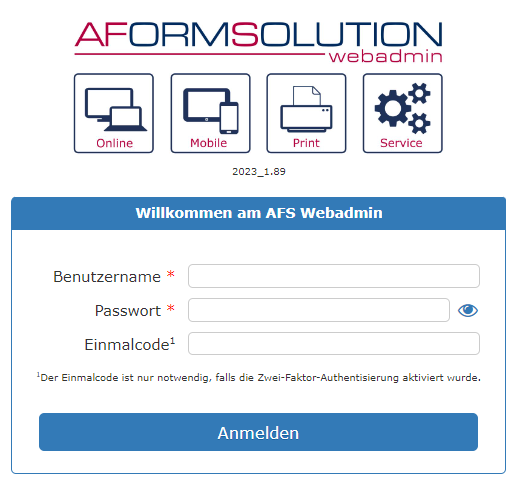
Abbildung 1: Loginfenster aforms designer
Schritt 2: Formular auswählen:
Im aktuellen Beispiel handelt es sich um das Formular „Dynamisches_Formular_Demo_Leer“, welches zwar bereits im ersten Block die Personenart (natürlich oder juristisch) zur Auswahl stellt, jedoch im nächsten Block auch Daten der nicht gewählten Personenart abfragt. Es soll nun je nach Auswahl, der nicht benötigte Block ausgeblendet werden. Öffnen Sie dazu zuerst das Formular „Dynamisches_Formular_Demo_Leer“ über das Voransicht-Icon neben dem Namen und wählen Sie natürliche oder juristische Person aus. Sie werden sehen, dass ohne dynamisches Ausblenden der nicht benötigten Daten nicht klar ist, welche Daten vom Antragsteller bzw. der Antragstellerin eingegeben werden müssen.
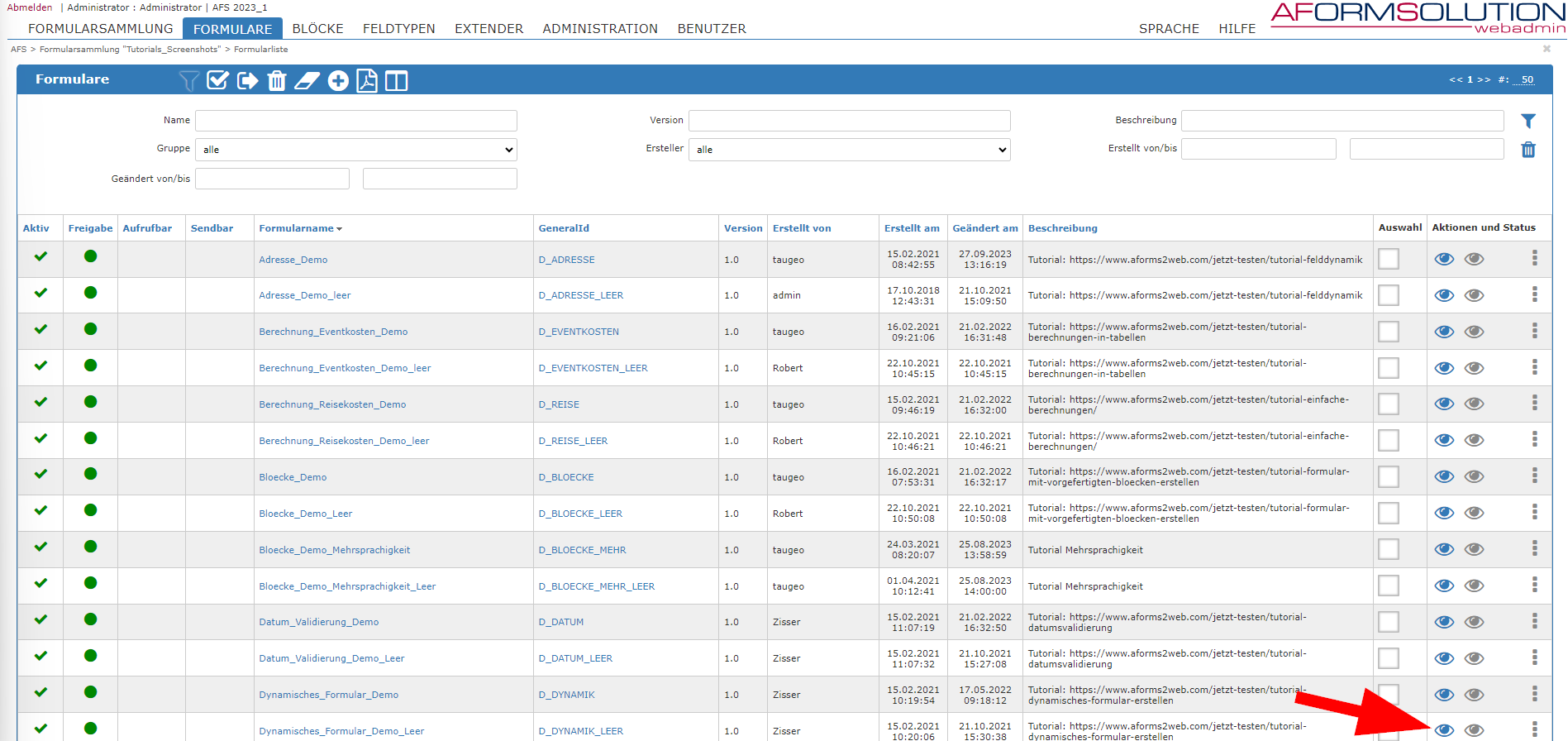
Abbildung 2: Voransicht des Formulars öffnen
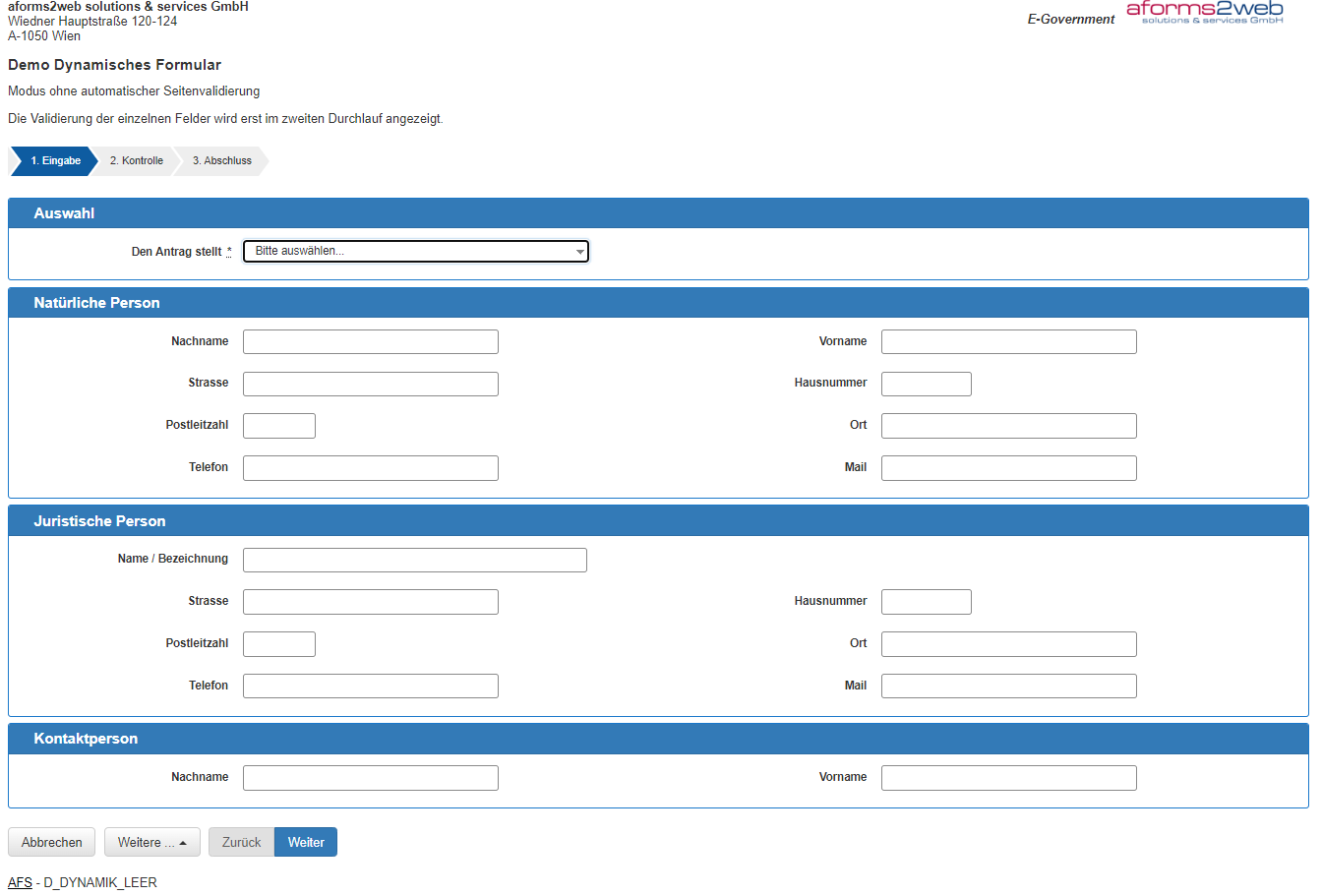
Abbildung 3: Voransicht des Formulars „Dynamisches_Formular_Demo_Leer“
Unter dem Punkt „Extender“ klicken Sie nun auf Hinzufügen-Icon und wählen den Extender „Formular: Ablauf dynamisch festlegen“
Schritt 3: Extender konfigurieren: „Juristische Person“ ausblenden
Unter dem Punkt „Extender“ klicken Sie nun auf „Hinzufügen“ und wählen den Extender „Formular: Ablauf dynamisch festlegen“

Abbildung 4: Neuen Extender hinzufügen
Hier konfigurieren Sie den Extender. Setzen Sie zuerst ein Häkchen bei „Manueller Verwendungszweck“ und benennen diesen im Feld „Verwendungszweck“. Dies dient Ihnen später als Hilfe um in der Übersicht sofort zu sehen, was für eine Funktion der Extender erfüllen soll. In diesem Fall heißt er „Juristische Person ausblenden“, da die beiden Blöcke die zur juristischen Person gehören ausgeblendet werden sollen, wenn auf „natürliche Person“ gewählt wurde.
Wählen Sie nun unter „Formel“ beim Punkt „Variable“ über das Symbol rechts neben dem Feld, den Punkt „Person (Den Antrag stellt)“ aus. Darunter geben wir die Bedingung ein, welche diese Variable erfüllen muss. In diesem Fall geben wir "=#V1!="2"" ein und geben damit an, dass wenn auf Seite 1 der erste Eintrag gewählt wird, der Extender etwas ausführt. Klicken Sie nun unter „Erfüllte Bedingungen“ das Kästchen „Elemente ausblenden“ an.
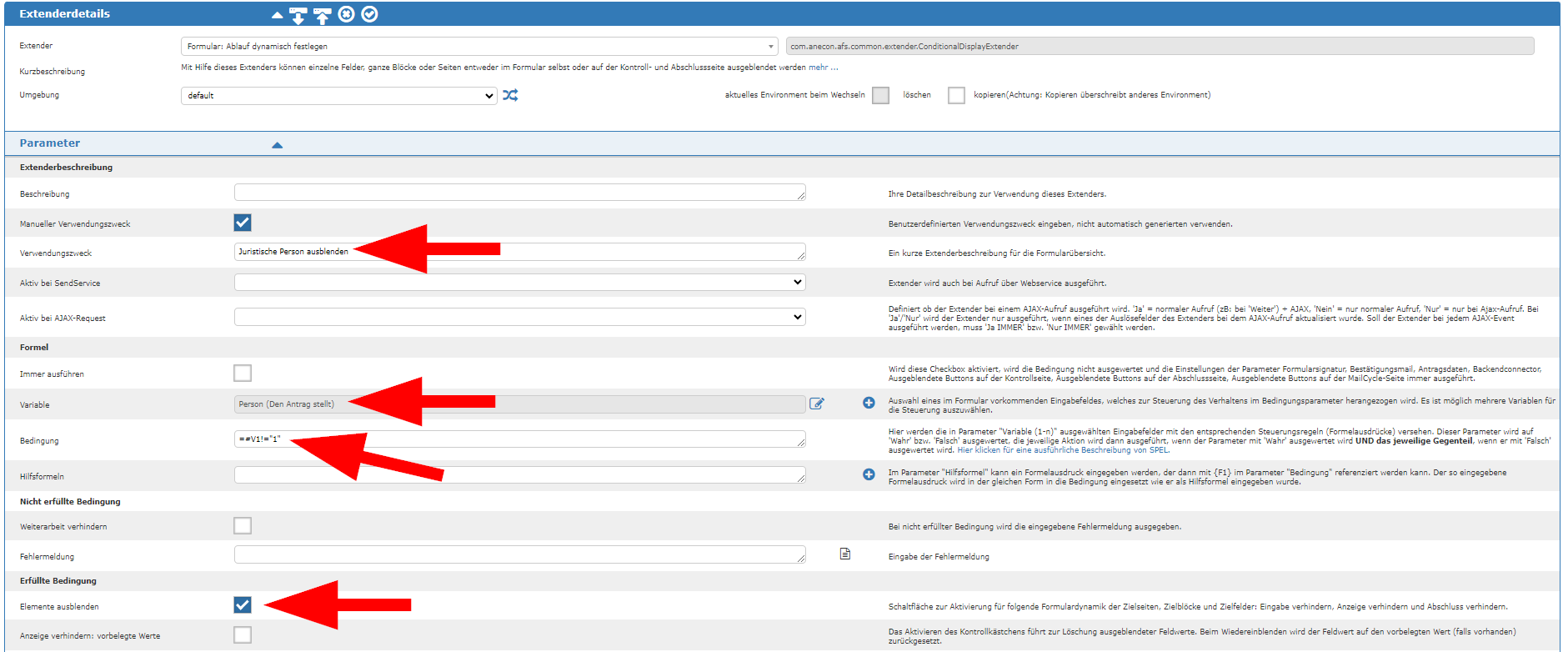
Abbildung 5: Extender Konfiguration „Juristische Person ausblenden“
Nun haben Sie dem Extender mitgeteilt, dass dieser wenn die Bedingung erfüllt wird, Elemente ausgeblendet werden sollen. Unter dem Punkt „Zielblöcke“ definieren Sie nun noch welche diese sind. Klicken Sie auf das Symbol rechts von „Anzeige verhindern“ und wählen Sie den Block „block_Juristische_Person_V1_0“ aus. Da Sie noch einen zweiten Block ausblenden möchten, fügen Sie über das Hinzufügen-Icon noch einen Punkt „Anzeige verhindern“ hinzu und wählen wie zuvor nun den Block „block_Kontaktperson_V1_0“ aus. Nachdem Sie dies gemacht haben, klicken Sie auf das Übernehmen-Icon.
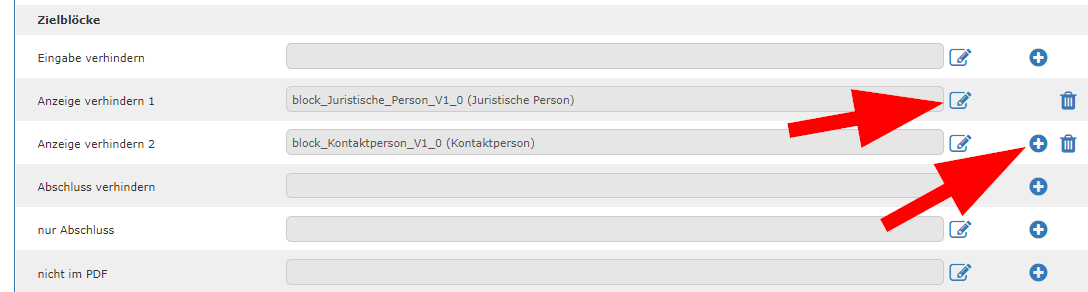
Abbildung 6: Extender Konfiguration „Juristische Person ausblenden“
Schritt 4: Extender konfigurieren: „Natürliche Person“ ausblenden
Im nächsten Schritt erstellen Sie den gleichen Extender noch einmal um bei der Auswahl „Juristische Person“ den Block „Natürliche Person“ auszublenden. Erstellen Sie dazu wieder einen Extender „Formular: Ablauf dynamisch festlegen“ wie in Schritt 4. Setzen Sie wieder ein Häkchen bei „Manueller Verwendungszweck“ und geben dann im darunter liegenden Feld „Verwendungszweck“ „Natürliche Person ausblenden“ ein. Dies dient wieder nur der Übersicht, damit Sie später wissen, wofür der Extender konfiguriert wurde.
Wählen Sie wieder unter „Variable“ „Person (Den Antrag stellt)“ aus und geben nun als Bedingung die Formel "=#V1!="1"" an. Wie zuvor fragt diese ab, welche Auswahl auf Seite 1 gewählt wurde. In diesem Fall wird der Extender aktiv, wenn die Auswahl „Juristische Person“ ausgewählt wurde.
Setzen Sie wieder ein Häkchen bei „Elemente ausblenden“ und wählen bei „Anzeige verhindern“ unter Punkt „Zielblöcke“ nun den Block „block_Natuerliche_Person_V1_0 (Natürliche Person) an. Klicken Sie auf das Übernehmen-Icon.
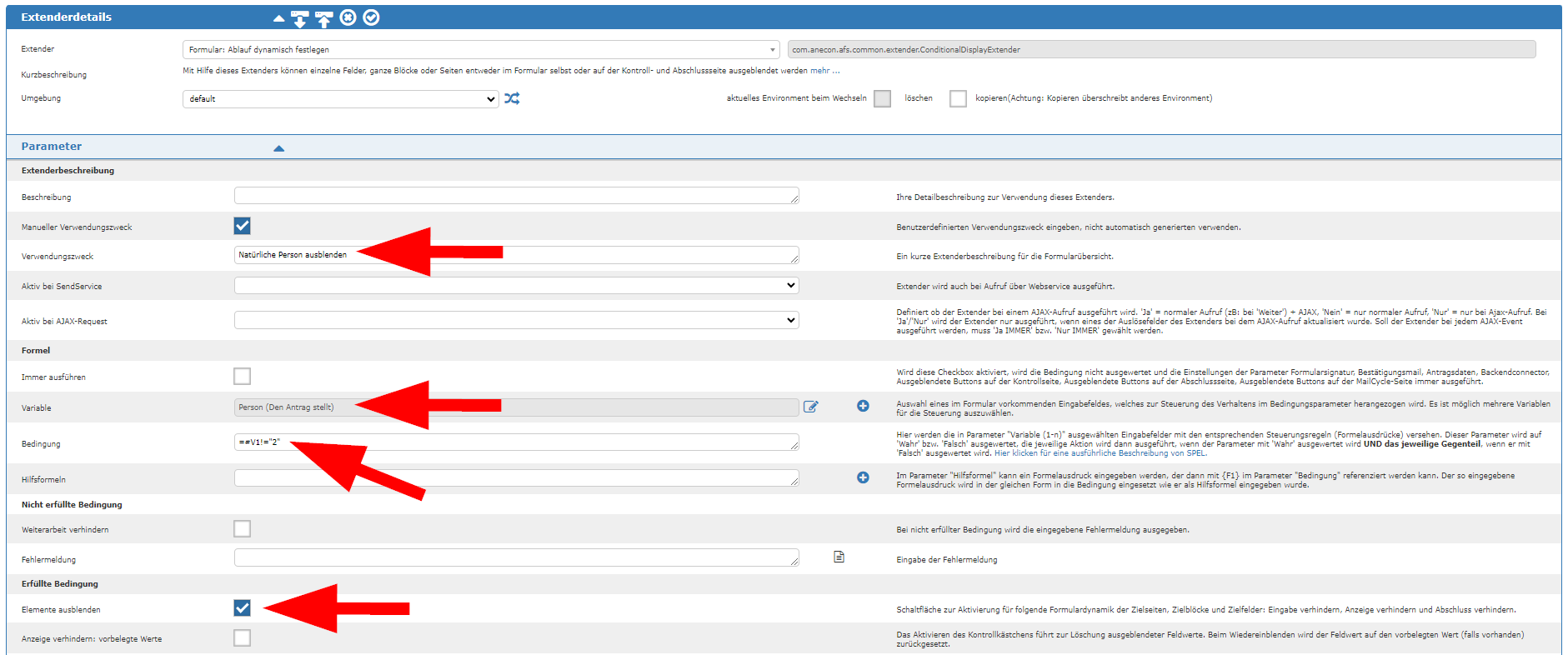
Abbildung 7: Extender Konfiguration „Natürliche Person ausblenden“
Schritt 5: Fertiges Formular
Nachdem Sie auf Speichern geklickt haben, befinden Sie sich wieder in der Formularübersicht. Hier klicken Sie noch auf das Abgleich-Icon um die Änderungen mit dem Server zu synchronisieren. Klicken Sie anschließen wieder auf das Auge-Icon neben dem Formular „Dynamisches_Formular_Demo_Leer“ um das Formular aufzurufen.
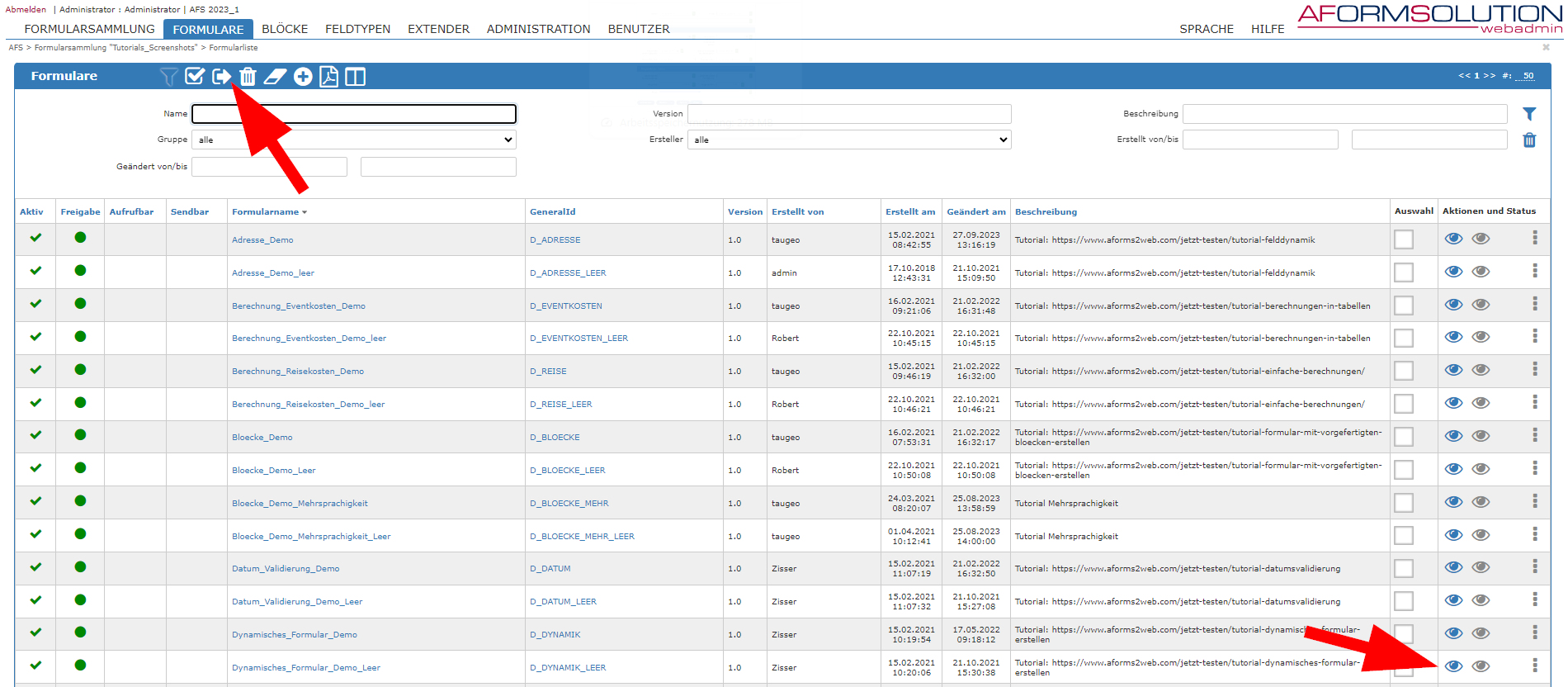
Abbildung 8: Formular auf Server abgleichen und Voransicht
Das Formular zeigt nun, je nach Auswahl nur den relevanten Block bzw. die Blöcke an.
Jetzt AFS-Demozugang erhalten!
Unverbindlich AFS-Zugangsdaten anfordern und selbst testen.
